При скачивании информации с интернета вы можете столкнуться c документами, имеющими расширение bin. Открыть обычными приложениями их не получится. Поэтому возникает вопрос: какой программой открыть файл bin в Windows?
Зачем нужны bin-файлы?
Расширение bin происходит от слова «binary» – двоичный. В документе содержится информация в виде двоичного кода. Они используются как вспомогательные файлы при хранении информации или в играх в качестве установочных архивов. Некоторые программы при копировании DVD или CD дисков создают образы с этим расширением.
Чем открыть
Файлы с расширением bin не предназначены для открытия пользователями. Они используются компьютерами в работе. Но если такая необходимость появится, установите на компьютер специальные утилиты.
В Блокноте
ПКМ на нужном документе – Открыть с помощью – Блокнот.
Стоит знать! Этот способ позволит открыть файл, но вы увидите набор непонятных символов, не несущий никакой информации. Поэтому используется он очень редко.
Файл большого размера
Перед тем как искать приложение для открытия такого типа файла, проверьте его размер. Если он сопоставим c размером CD или DVD диска, значит это образ. Для открытия образа используйте программы Ultra ISO, Alcohol 120% или Daemon Tools.

Драйвер или прошивка
Если файл с расширением bin небольшого размера, вероятно, он содержит драйвер или прошивку. Узнать, как он открывается, можно в инструкции к устройству, для которого он предназначен. Более подробная информация размещается на сайте производителя оборудования, где также предложат скачать специальные приложения для открытия таких файлов.
Установщик ПО
Если вы столкнулись с вспомогательным файлом с расширением bin, предназначенным для установки какой-то программы, приложения или игры, нет необходимости его открывать, потому что он не содержит никакой важной и полезной для юзера информации.
Видео
На видео можно просмотреть, как выполняется открытие bin-файлов различных типов.
Вывод
Необходимость открыть файл с расширением bin у пользователя появляется после его скачивания с интернета или обнаружения на компьютере. Для этого используются программы для монтирования образов (Alcohol, Daemon Tools или UltraISO) или специальные утилиты, созданные разработчиками оборудования (если он содержит драйвера или прошивку). В остальных случаях открывать такой файл не нужно.
Не смотря, на то, что большинство программ в операционной системе Linux (в моем случае Ubuntu) можно установить из Центра приложений, тем самым обеспечивая совместимость с системой, иногда вам может понадобится установить новую версию программы или наоборот, старую, которой может не оказаться в списке. Такие программы чаще всего распространяются, в формате.bin также известные как бинарные файлы. Бывает, что они запакованы в архив, а иногда как исполняемые файлы. Установка bin linux, может быть произведена через терминал либо же через графический интерфейс. Рассмотрим оба варианта.
Консольный вариант
1. Для начала в файловом менеджере, нужно найти наш бинарник.
2. Откроем терминал, сочетанием клавиш Ctrl+Alt+T.

3. Зайдем в режим суперпользователя (под рутом). Для этого введем следующую команду в терминале:
Затем нужно ввести пароль.

4. Теперь, в терминале нам нужно зайти в ту директорию, где расположен наш бинарник. В моем случае это будет так:
cd Загрузки

5. Дайте права на выполнение файла.bin, командой:
chmod +x thefile.bin
В моем случае это выглядит так:
chmod +x clip2net.bin
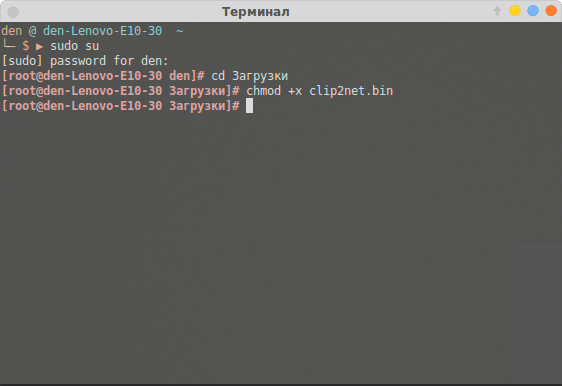
6. Теперь выполните его. Для этого находясь уже в той директории, где находится бинарный файл введем точку и слэш, затем имя файла. В случае со мной это выглядит так:

7. После этой команды, установщик программы запустился и спрашивает меня на каком языке я хотел бы установить bin файл в linux.


Графический вариант
Он ненамного проще, но для новичков, которые недавно перешли с Windows будет понятнее. Первые 3 пункта из консольного варианта все же придется выполнить. Затем нужно выбрать файл, нажать правой кнопкой мыши, выбрать пункт "свойства". На вкладке права, нужно поставить галочку напротив пункта "Разрешить выполнение файла как программы".

Закрываем окно. И перетаскиваем этот файл в терминал, запущенный от суперпользователя, имя файла и путь уже впишутся автоматически, остается лишь нажать на кнопку "Enter". Далее, вы можете установить bin файл, как и в первом варианте.
На этом все.
Похожие записи:

(2
оценок, среднее: 4,00
из 5)
При выполнении какой-либо задачи, пользователь может столкнуться с файлами, имеющими расширение BIN. И возникает вопрос: «Как и чем открыть файл BIN в Windows? Какие программы использовать? ».

BIN – что это за расширение файла
Прежде всего стоит разобраться, что за расширение файла BIN.
Расширение BIN – это бинарный (двоичный) файл, который содержит в себе информацию в виде нулей и единиц. Открыв данный файл с помощью текстового редактора, например, с помощью блокнота, человек ничего не поймет. Но вот компьютер с легкостью может прочитать такой файл, главное знать, какую программу нужно использовать для его открытия.
В чем сложность открыть BIN файл
В чем же заключается сложность открыть файл BIN? Все дело в том, что БИН БИНУ – рознь. Если файл создавался специально для использования в какой-то конкретной программе, то открыть его можно только в ней, а другие программы попросту не справятся с этой задачей. Можно провести аналогию с гаечным ключом, которым пытаются открутить гайку, которая гораздо больше или наоборот – гораздо меньше его.
Что нужно знать, чтобы открыть файл с расширением BIN
Итак, что же нужно знать пользователю, чтобы подобрать нужную программу, которой можно открыть файл BIN?
В первую очередь нужно выяснить происхождение данного файла. Откуда он взялся? Вы его скачали или он уже был на компьютере, и вы лишь обнаружили его.
Если файл уже был на компьютере, и вы не знаете, что это за файл и какие функции он выполняет, то не стоит и трогать.
Если же вы знаете скачали этот файл и точно знаете, что он из себя представляет, то проблем с выбором соответствующей программы или приложения и открытием BIN файла быть не должно.
В первую очередь стоит обратиться к сайту, на котором был скачан этот файл. Если это какой-то файлообменник, то наверняка на странице должна быть подробная информация по установке или распаковке файла и указанием того, с помощью какой программы следует выполнить его обработку.
А вообще, файлы с расширением BIN редко используются самостоятельно. Как правило, они идут в комплекте с другими файлами, в частности – с исполняемым файлом, имеющим расширение exe. С помощью которого и выполняется запуск установки какой-либо программы, утилиты, игры и т.д.
Программы для открытия файлов формата BIN
А теперь рассмотрим типы BIN файлов, которые наиболее часто встречаются в повседневной жизни. А также соответствующие программы для открытия файлов формата BIN в Windows 7, 8, 10, XP.
Программы для редактирования BIN
Открыть файлы с расширением BIN для редактирования можно с помощью простого блокнота, программы Notepad++, или – любого другого текстового редактора, которыми открывают обычные текстовые документы. Однако, это не специализированные программы, поэтому могут возникнуть различные сбои и неверное отображение содержимого файла.
Из специализированных программ, для редактирования можно отметить:
Образы DVD и CD дисков
Образы DVD и CD дисков с играми или программами содержат в себе пакет файлов с расширением BIN, но с ними в комплекте также должны быть файлы MDF или ISO. Именно их необходимо запускать.
Программы для открытия образов дисков:
Пример использования образа в программе DAEMON Tools.
В большинстве случаев игры имеют тип файла BIN, однако ставятся они на компьютер через специальный установочный файл. В некоторых случаях, особенно это касается старых видеоигр, такой инсталлятор отсутствует, а стандартными средствами операционной системы Windows начать установку такой игры не получится. В этой статье мы подробно расскажем о том, как произвести данный процесс посредством дополнительного программного обеспечения.
Назвать данный алгоритм действий установкой сложно, поскольку по факту выполняется открытие файла. В этом вам поможет специальный софт, однако сначала потребуется выполнить предварительную настройку. Давайте рассмотрим всю инструкцию более детально.
Шаг 1: Создание файла формата CUE
Обычно CUE используется для определения последовательности музыкальных композиций, что расположились на диске, однако часто он выступает в связке с BIN. Если в папке с игрой уже имеется файл данного формата, можете смело переходить к следующему шагу, другим же юзерам нужно создать его вручную, а делается это следующим образом:

Теперь у вас имеется CUE-файл, с которым и будет производиться последующая работа. Если же в папке с игрой находится несколько BIN, к каждому из них создайте свой CUE, задав соответствующие названия.
Шаг 2: Монтирование образа и установка
Остается только смонтировать образ, запустить его и произвести инсталляцию игры или любой другой программы. Данный процесс производится с помощью сторонних программ, давайте рассмотрим этот шаг на примере Daemon Tools :

Если по каким-то причинам используемая в этом шаге программа вас не устраивает, рекомендуем задействовать любой другой аналогичный софт по открытию CUE-файлов. Детально этот процесс описан в другой нашей статье по ссылке ниже. Абсолютно не важно, какое ПО будет применено, результат получится один и тот же.
Выше мы пошагово разобрали процесс установки файла формата BIN на компьютер. От юзера требуется лишь создать файл, определяющий последовательность, и с помощью стороннего софта открыть его, чтобы выполнить установку.
Файл с расширением.bin можно встретить в операционных системах Windows, Mac OS и Unix.
Попытка увидеть его содержимое через блокнот, или Total Commander вряд ли прояснит ситуацию: на экране скорее всего появится набор нулей и единиц
, понятный только лишь компьютеру.
Далее мы узнаем, что может содержать файл с расширением.bin, и какими программами данный файл следует открывать.
В Windows, файлы с расширением.bin создаются различными программами.
Открываются в каждом случае своей программой:
— эмуляторами игр Sega. GenesisGame ROM;
— программой для создания образов дисков с играми, — CDRWin CD Image;
— проигрывателями видео.
Универсальной программы открывающей все типы бин файлов я не встречал, поэтому придется подбирать.
Программы для работы с файлами с расширением bin.
1.Файлы.bin образа данных Sega Genesis.
Компьютер вполне способен заменить игровую приставку. Для этого достаточно скачать и установить специальную программу-эмулятор для воспроизведения игр: Gens Plus!, Gens Plus Rewind, Kega Fusion, Pico Drive и др. Процесс игры от этого становится ещё более захватывающим, так как по своим возможностям эмуляторы значительно превосходят игровые приставки: позволяют записывать и просматривать игру, перематывать её назад, воспроизводят качественный звук. Естественно, картриджи с играми для эмуляторов не нужны: образы игр можно также найти и скачать в Интернете. Образы игровых картриджей могут иметь расширение.bin. Если в компьютере установлен эмулятор, открыть файл.bin не составит труда – достаточно сохранить его на жёсткий диск и разархивировать. Хотя, по отзывам геймеров, файлы.bin велики по размеру и медленны в работе.
2. Файлы.bin образа диска CDRWin.
Наряду с привычными нам программами Alcohol 120%, UltraISO создать образ CD или DVD – дисков можно с помощью CDRWin. Именно CDRWin присваивает созданному образу расширение.bin. Открыть его можно следующим образом: запустить одну из перечисленных выше программ, выбрать Файл/Открыть и указать на файл размещенный в папке
.

(Рисунок 1)
3. Видео в формате bin
Если же Вы уверены, что в bin файле не игра, а видео то можно попробовать выбрать другую программы для просмотра.
Достаточно навести курсор на файл и кликнув правой кнопкой мыши выбрать в контекстном меню «Открыть с помощью».

Выбираем в контекстном меню — открыть с помощью
(Рисунок 2)
И теперь в окне «Выбор программы» можно выбрать ту, которая может открыть файл bin.
Например проигрыватель VLC может открывть такие фалы, его мы и выберем, а затем нажмем ок.

(Рисунок 3)
После выбора программы значок файла изменится и программа сразу начинает воспроизведение.
